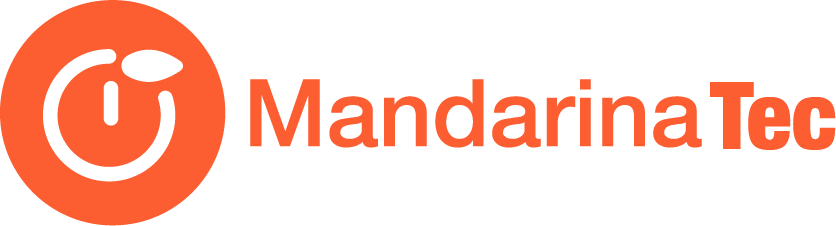¿Cómo poner a punto el Computador para que siempre tenga un buen rendimiento? Windows incorpora algunas herramientas para eliminar archivos inservibles, optimizar el disco duro, ajustar la configuración de seguridad y un largo etcétera. Combinadas con otros programas y algunas mejoras de hardware, garantizan una mejora casi instantánea en su funcionamiento. Estas son las principales medidas que se pueden tomar.
Mantener el equipo actualizado
Las actualizaciones de Windows solucionan problemas técnicos del sistema operativo con potencial para afectar tanto la productividad como la seguridad. En este sentido, es posible establecer en la configuración del equipo que las actualizaciones se hagan de forma automática y en horas que no se esté utilizando para otras tareas. Cualquier problema de compatibilidad o los pequeños errores que tienen habitualmente los programas y controladores se pueden resolver únicamente instalando la versión más actualizada.
Limpiar el disco duro
Fotografías, vídeos, ficheros de texto, audio… Cada vez se acumulan más archivos y con mayor peso. Si son demasiados y el disco duro no tiene cierto margen para su funcionamiento, irá lentísimo. Conviene, en ese caso, eliminar los inservibles y trasladar el resto a una unidad de almacenamiento externa.
Algo similar ocurre con los programas: no hace falta mucho tiempo para que el PC se llene de aplicaciones que se han instalado “por si acaso” y luego nunca se han utilizado, o que ya no se van a usar más. Si es el caso, lo mejor según los expertos es desinstalarlos para que no consuman recursos. Esta labor puede hacerse directamente desde el panel de control, pero resulta interesante emplear para ello algún programa específico que elimine todos los rastros que puedan quedar tras la desinstalación. CCleaner, Revo Uninstaller o Bulk Crap Uninstaller son algunas de las herramientas gratuitas que ayudan a hacerlo.
Limpiar el registro
La mayoría de los programas almacenan temporalmente datos en el disco duro, pero una vez ya no los van a volver a usar, no se ocupan de eliminarlos. Así que se van acumulando hasta que ocupan mucho espacio y ralentizan la fluidez del Computador. Aunque su limpieza puede hacerse manualmente, no es recomendable para los usuarios sin conocimientos informáticos: pueden provocar errores de funcionamiento en el sistema operativo o en los programas. Por eso, son mejores dos opciones alternativas: usar el Liberador de espacio en disco de Windows que, aunque no se ha diseñado para esta labor, es capaz de eliminar los restos de aplicaciones y controladores; o utilizar un programa específico que localiza las entradas susceptibles de borrar y permite hacer una copia de seguridad preventiva. De nuevo CCleaner y otras alternativas como Wise Registry Cleaner están entre los más empleados.
Desfragmentar el disco
Cuando se guardan archivos o instalan programas en un disco duro mecánico se hace por fragmentos, no en una pieza completa. Y aunque Windows sabe perfectamente dónde están todos esos trozos, tiene que trabajar para encontrarlos, provocando una inevitable reducción de la velocidad de funcionamiento. El sistema operativo de Microsoft incorpora una función para ejecutar automáticamente la desfragmentación del disco a diario, una vez a la semana o una vez al mes, aunque también es posible hacerlo manualmente si estamos escasos de capacidad de almacenamiento o hemos notado una disminución en el rendimiento del Computador.
Fuente: elpais.com